import cv2 #opencv的缩写为cv2
import matplotlib.pyplot as plt # matplotlib库用于绘图展示
import numpy as np # numpy数值计算工具包
# 魔法指令,直接展示图,Jupyter notebook特有
%matplotlib inline
# 腐蚀操作通常是拿二值图像做腐蚀操作
img = cv2.imread('01_Picture/05_Dige.png')
cv2.imshow('img',img)
cv2.waitKey(0)
cv2.destroyAllWindows()
# 只要框里有黑色,中心点的值就变为黑色,即原来的白色被黑色腐蚀掉
kernel = np.ones((5,5),np.uint8)
erosion = cv2.erode(img,kernel,iterations=1)
cv2.imshow('erosion',erosion)
cv2.waitKey(0)
cv2.destroyAllWindows()
- 执行结果

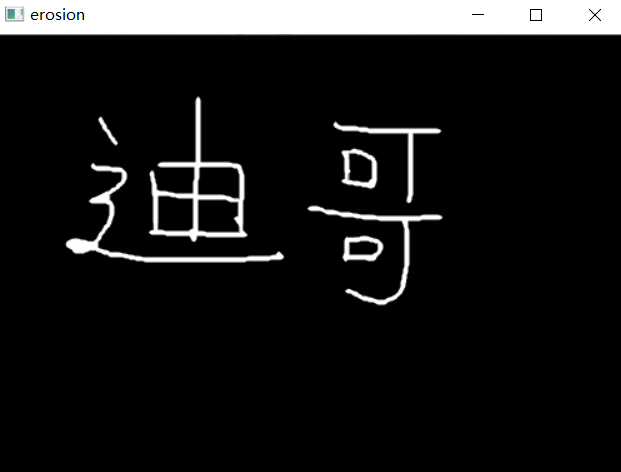
pie = cv2.imread('01_Picture/06_pie.png')
cv2.imshow('pie',pie)
cv2.waitKey(0)
cv2.destroyAllWindows()
kernel = np.ones((30,30),np.uint8)
erosion_1 = cv2.erode(pie,kernel,iterations=1)
erosion_2 = cv2.erode(pie,kernel,iterations=2)
erosion_3 = cv2.erode(pie,kernel,iterations=3)
res = np.hstack((erosion_1,erosion_2,erosion_3))
cv2.imshow('res',res)
cv2.waitKey(0)
cv2.destroyAllWindows()
点击查看详情
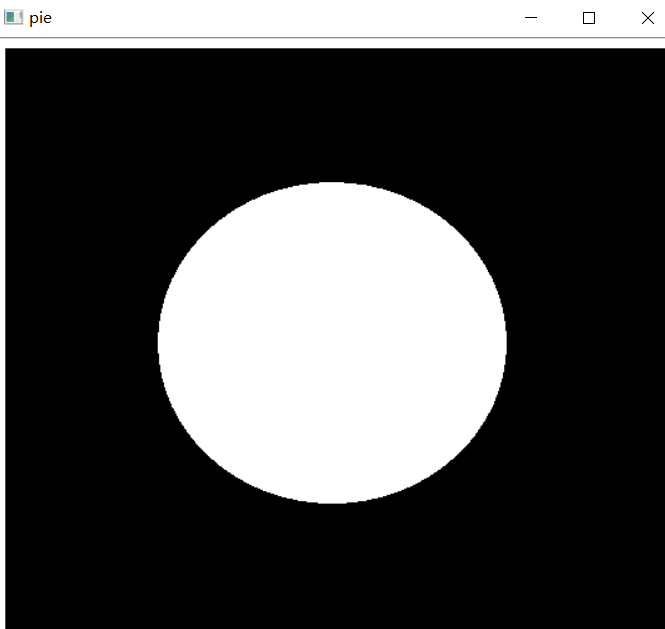
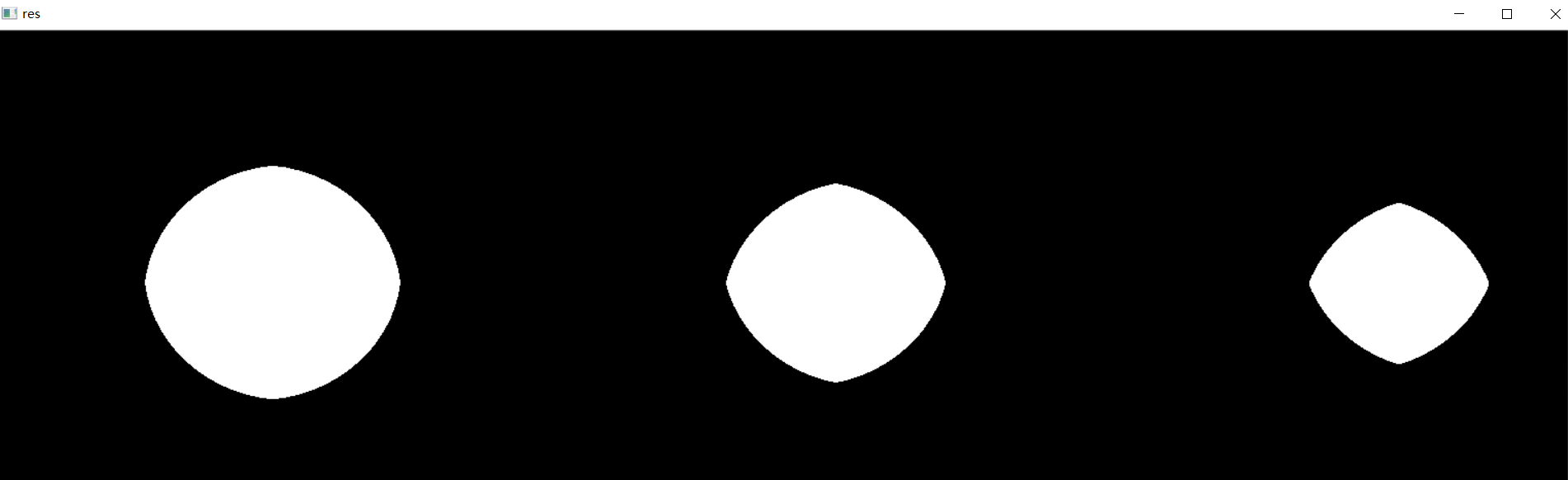
img = cv2.imread('01_Picture/05_Dige.png')
cv2.imshow('img',img)
cv2.waitKey(0)
cv2.destroyAllWindows()
# 先腐蚀 后膨胀,抵消腐蚀造成的损害
kernel = np.ones((3,3),np.uint8)
dige_erosion = cv2.erode(img,kernel,iterations=1)
cv2.imshow('erosion',dige_erosion)
cv2.waitKey(0)
cv2.destroyAllWindows()
kernel = np.ones((3,3),np.uint8)
dige_dilate = cv2.dilate(dige_erosion,kernel,iterations=1)
cv2.imshow('dilate',dige_dilate)
cv2.waitKey(0)
cv2.destroyAllWindows()
点击查看详情

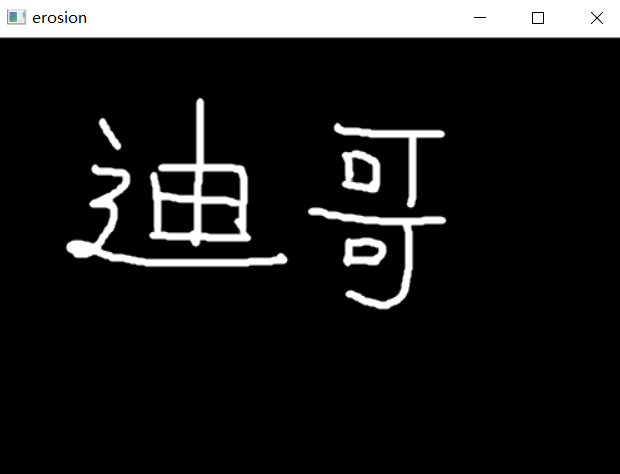
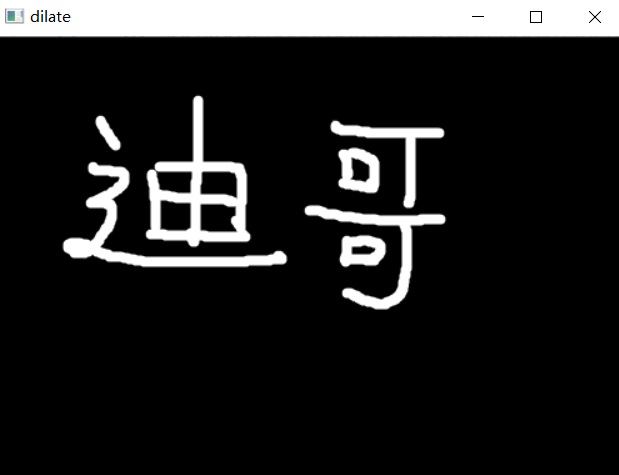
pie = cv2.imread('01_Picture/06_pie.png')
kernel = np.ones((30,30),np.uint8)
dilate_1 = cv2.dilate(pie,kernel,iterations=1)
dilate_2 = cv2.dilate(pie,kernel,iterations=2)
dilate_3 = cv2.dilate(pie,kernel,iterations=3)
res = np.hstack((dilate_1,dilate_2,dilate_3))
cv2.imshow('res',res)
cv2.waitKey(0)
cv2.destroyAllWindows()
点击查看代码


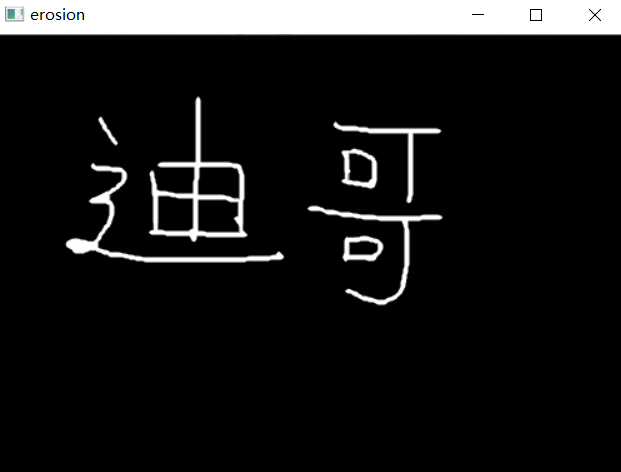
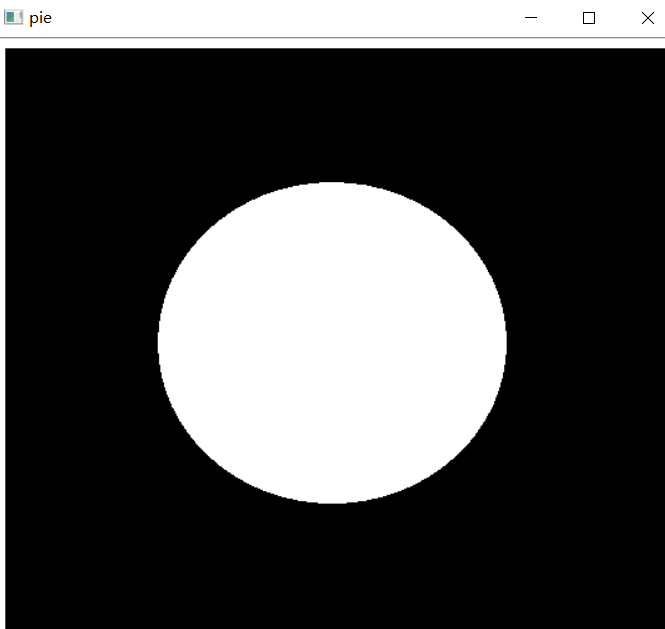
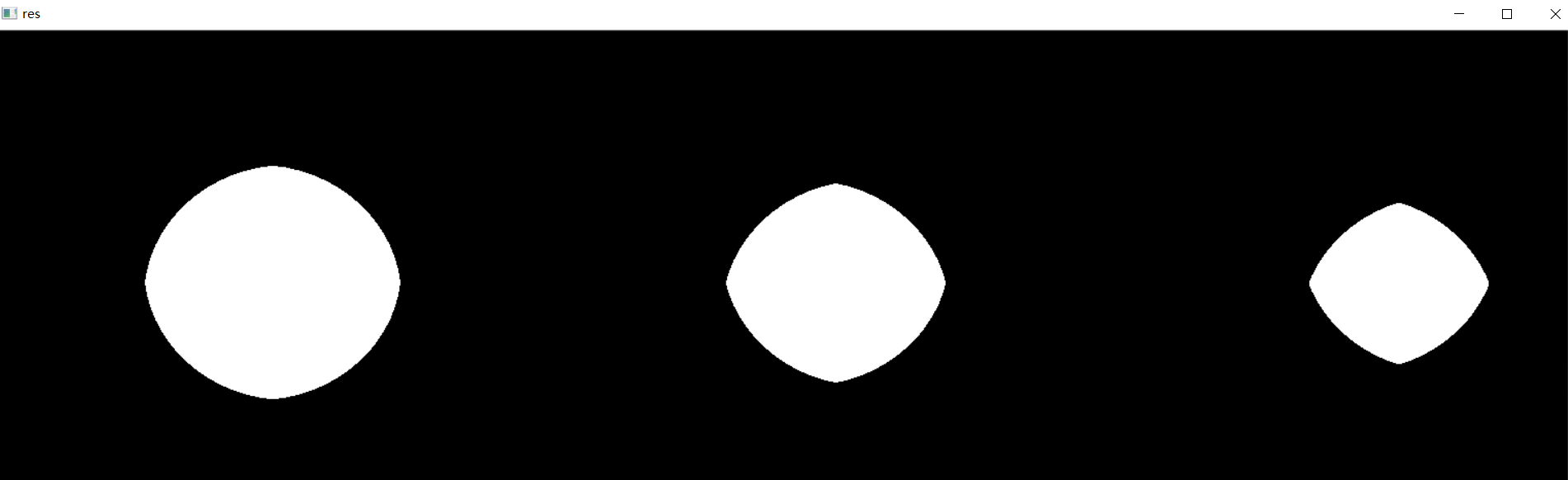

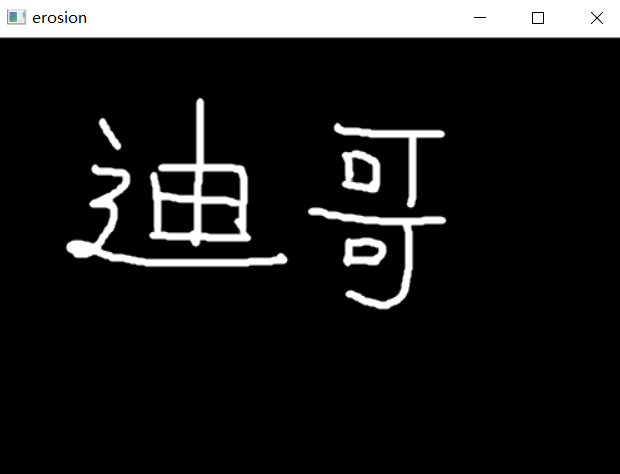
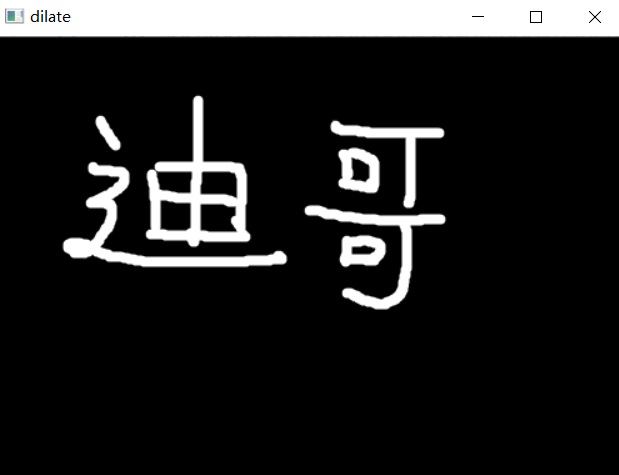


 浙公网安备 33010602011771号
浙公网安备 33010602011771号